抖音怎么拍摄鲲特效视频?相信大家最近在抖音中都有看到一些“鲲”的短视频,可是在抖音中并没有制作该视频的功能,那这个视频要怎么弄呢?下面就给大家分享抖音拍摄鲲特效视频的方法。
方法
1、现在想要制作出“鲲”特效视频,那么用户们需要舍弃“抖音”,下载快剪辑APP进行特效的编辑,点击软件里的“剪辑”功能。
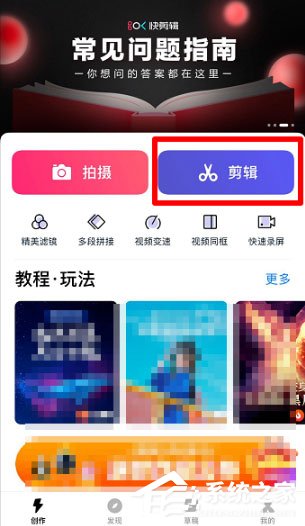
2、在成功添加素材之后,点击编辑页面右下角的“装饰”按钮,我们就可以进行特效的设置了,非常简单。
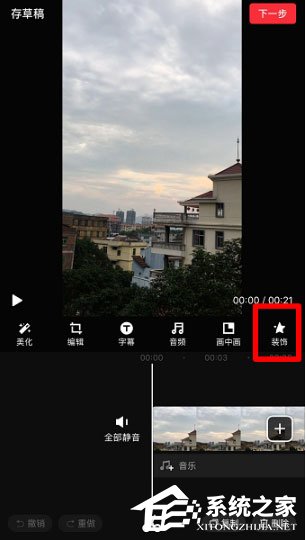
3、从装饰页面列表的“网红特效”下方,就可以找到对应的鲲特效了(如下所示),一键点击即可将其添加到视频里,非常便捷好用。
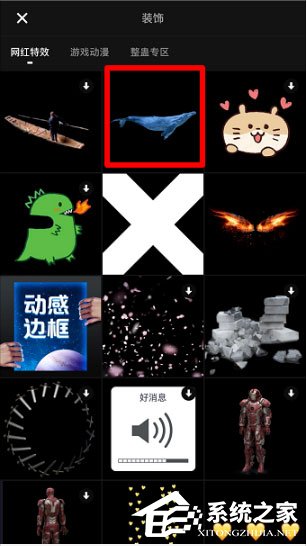
以上就是我为大家分享的抖音怎么拍摄鲲特效视频?抖音拍摄鲲特效视频的方法的全部内容了,更多软件教程可以关注系统之家~




